Nawet jeśli nie znasz tego terminu, prawdopodobnie widziałeś winiety na wielu zdjęciach. Są efektem, który przyciemnia krawędzie zdjęcia. Te cienie pomagają naturalnie przyciągnąć oczy widza do środka, podkreślając obiekt.
Na początku fotografii fotografowie zwykle starali się unikać efektu winiety. Jednak dziś ten klasyczny wygląd jest popularnym trendem. Jest powszechnie używany w portretach, selfie i innych zdjęciach ludzi.
Jeśli chcesz dowiedzieć się, jak dodać winietę w Photoshopie, masz szczęście. Dodawanie winiety w Photoshopie jest możliwe na kilka różnych sposobów, a wszystkie z nich są szybkie i łatwe do nauczenia. Oto bliższe spojrzenie na tworzenie winiety w Photoshopie.
Użyj filtra korekcji obiektywu
Pierwszą techniką winiet w programie Photoshop, której będziesz chciał się nauczyć, jest sposób korzystania z filtra korekcji obiektywu. To chyba najłatwiejszy sposób na użycie winiety w Photoshopie.
Najpierw otwórz obraz. Kliknij menu Filtr. Następnie wybierz wyznaczoną opcję.
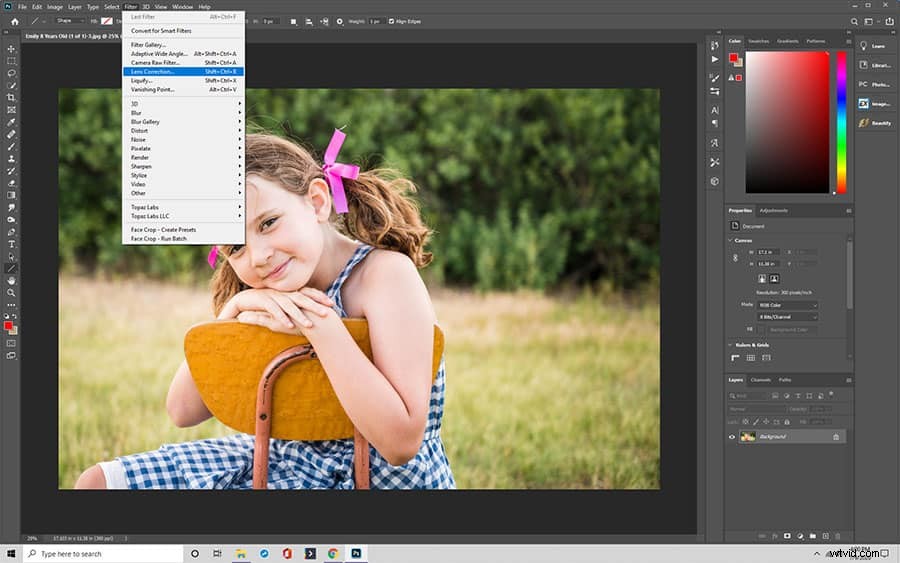
W obszarze Korekcja obiektywu znajdziesz zakładkę Niestandardowe. Dwa suwaki pozwalają kontrolować wygląd winiety. Jeden suwak reguluje liczbę efektów winietowania, a drugi kontroluje punkt środkowy, w którym pojawia się efekt.
Chociaż jest szybka i łatwa, ta metoda nie pozwala na wiele dostosowań.
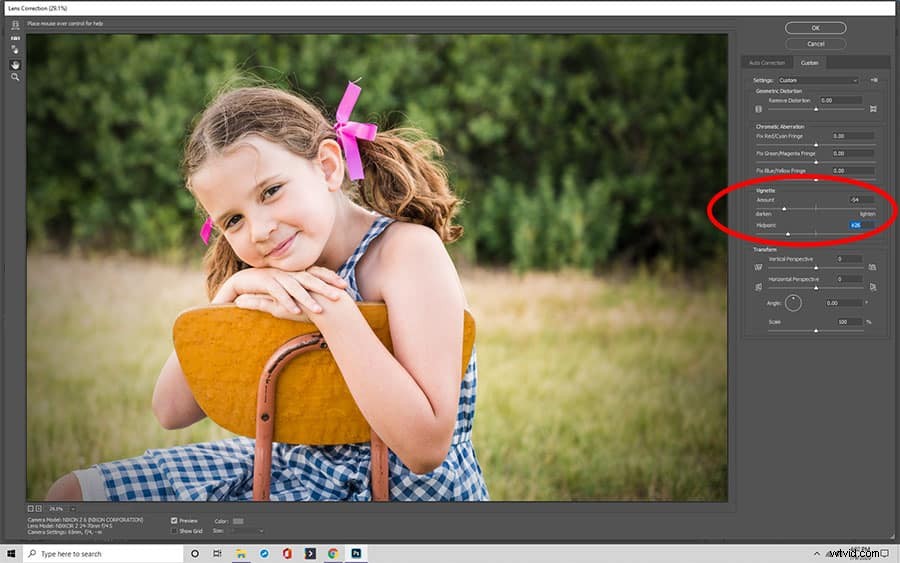
Użyj elipsy
Na koniec możesz użyć narzędzia elipsy. Użyj narzędzia Marquee Tool, aby utworzyć eliptyczne narzędzie markizy, które otacza cały obraz. Chcesz, aby obraz znajdował się na środku elipsy.
Następnie wybierz Wybór ścieżki. W sekcji Operacje na ścieżce znajdziesz Odejmij kształt przedni. Elipsa działa w odwrotnej kolejności, aby odsłonić obraz w środku.
Użyj warstwy jednolitego koloru
Inną opcją dodania winiety w programie Photoshop jest użycie jednolitej warstwy koloru. Zacznij od wybrania opcji Kolor jednolity z ikony Utwórz nowe wypełnienie lub warstwę dopasowania. Chcesz wybrać czarny.
Chcesz 30% krycia. Następnie zmień tryb mieszania na Pomnóż. Możesz również użyć innych kolorów. Na przykład jasnobrązowy pomaga uzyskać styl vintage. Używając jaśniejszego koloru, wybierz opcję Jaśniej w trybie mieszania.
Użyj wewnętrznego blasku
Efekt Inner Glow to kolejne skuteczne narzędzie do tworzenia winiety za pomocą programu Photoshop. Utwórz nową warstwę dopasowania na swoim obrazie. Wypełnij go czarnym.
Ustaw Wypełnienie na 0%. Następnie włącz efekt Inner Glow. W większości przypadków będziesz chciał dodać trochę szumu do obrazu po dodaniu wewnętrznego blasku. Nie potrzebujesz dużo; poziom szumu między 2% a 4% powinien skutkować subtelnym efektem vintage.
Użyj warstwy poziomów
Innym sposobem tworzenia efektu winiety w Photoshopie jest warstwa poziomów. Panel Poziomy znajdziesz po kliknięciu „Utwórz nową warstwę wypełnienia lub dopasowania”, a następnie po kliknięciu opcji Poziomy.
Przeciągnięcie szarego trójkąta w prawo przyciemnia obraz. Przeciągnij biały trójkąt w lewo, aby wzmocnić efekt winietowania cienia.
Po utworzeniu warstwy dopasowania musisz zamaskować obraz warstwy . Wybierz narzędzie Pędzel malarski. Ustaw kolor na czarny. Wybierz warstwę Krzywe.
Użyj dużego pędzla, aby zamalować swoje zdjęcie. Pracujesz wstecz z maską warstwy. Użycie pędzla usuwa czarne sekcje z maski warstwy, aby odsłonić oryginalny obraz pod spodem.
Korzystanie z metody Warstwa poziomu zapewnia łatwe dostosowywanie efektu winiety. Możesz zrobić okrąg, owal, a nawet niestandardowy kształt.

Użyj nakładki gradientowej
Narzędzie Gradient Overlay jest podobne do funkcji Color Overlap. Podobnie jak w przypadku wielu innych procesów, najpierw tworzysz nową warstwę i wypełniasz ją czernią. Następnie przejdź do panelu Warstwy i ustaw Wypełnienie na 0%.
Po użyciu panelu Warstwy chcesz włączyć nakładkę gradientową. Pozwala na kolorowanie obiektów, a także zawiera efekt gradientu. Możesz przesunąć warstwę, aby dostosować środek ostrości winiety.
Użyj rozmycia gaussowskiego
Gaussian Blue sprawia, że wygląda delikatnie. Użyj rozmycia między 400 a 500 pikselami . Zblenduj z delikatnym światłem. Zmniejsz krycie zgodnie z potrzebami.
Rozmycie gaussowskie tworzy unikalny efekt, którego nie można znaleźć w przypadku innych metod. Tworzy wyraźny efekt przypominający gruby ekran. To także doskonała opcja, jeśli chcesz ukryć ziarnisty obraz.
Podsumowanie winiet w Photoshopie
Winietę w Photoshopie można dodać na wiele sposobów. Wybrana metoda dodania winiety zależy od tego, jaki efekt chcesz osiągnąć . Możesz dodać prosty lub nawet stworzyć własny wygląd.
Nauka winietowania w programie Photoshop jest łatwa. Wszystkie powyższe techniki działają praktycznie dla wszystkich wersji oprogramowania do edycji obrazu, w tym CC, cs6, 7 i innych.
Zasadniczo wszystkie procesy wykorzystują warstwy do zasłaniania zdjęcia. Następnie usuwasz cień, aby odsłonić środek zdjęcia, przesuwając się na zewnątrz, aby uzyskać pożądany efekt.
Chociaż do tworzenia winiety możesz użyć dowolnego oprogramowania do projektowania, nawet aplikacji na smartfonie, Photoshop zwykle wygląda najlepiej . Photoshop zapewnia kontrolę nad ruchem nad gotowym produktem, umożliwiając dodawanie gradientu, kolorów i nie tylko.
